Page 1
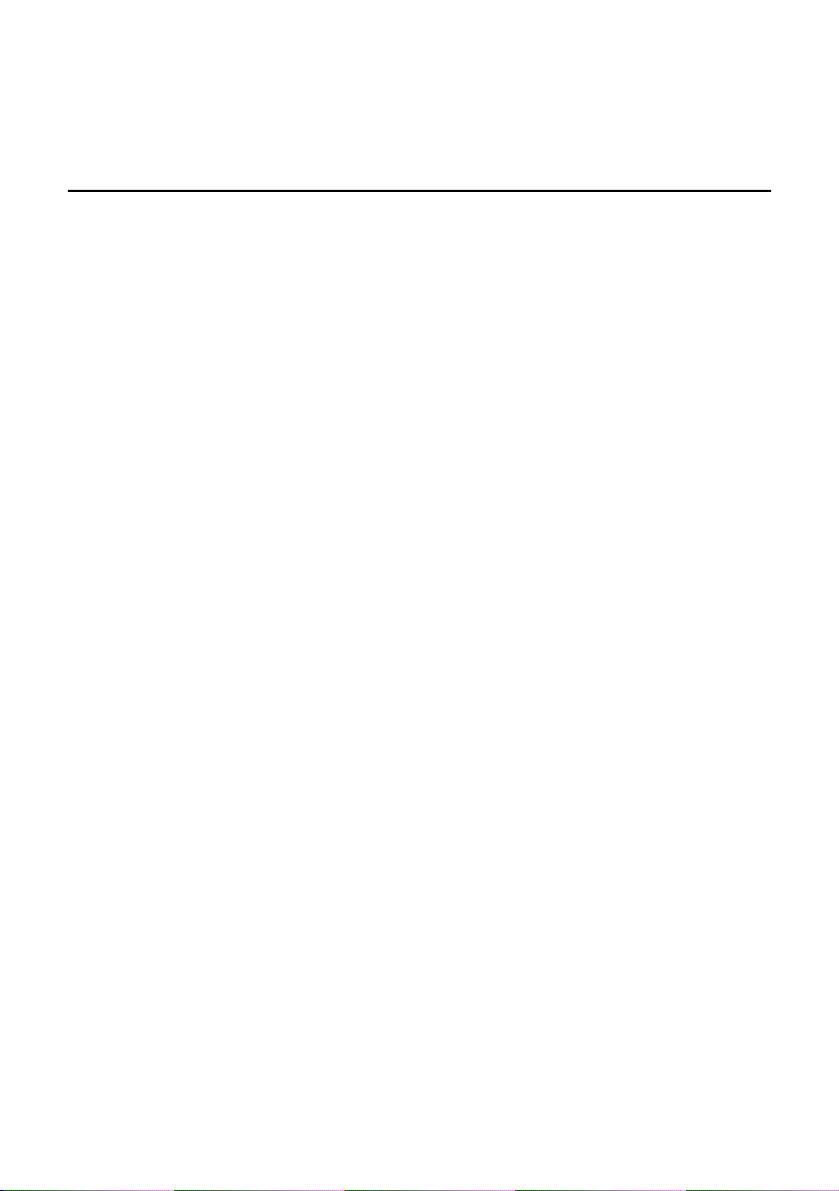
Содержание
СПЕЦИАЛЬНЫЕ ЗАМЕЧАНИЯ, КАСАЮЩИЕСЯ ЖИДКОКРИСТАЛЛИЧЕСКИХ МОНИТОРОВ
Информация по безопасности и удобству.......................................2
Распаковка ........................................................................................5
Регулировка положения экрана ........................................................6
Подсоединение сетевого шнура.......................................................7
Техника безопасности ......................................................................7
Чистка вашего монитора ...................................................................7
Экономия энергии .............................................................................8
DDC (Канал данных дисплея)..........................................................8
НАЗНАЧЕНИЕ КОНТАКТОВ КОННЕКТОРА ................................................... 9
Taблицa cтaндaртного времени ......................................................11
Установка ........................................................................................12
Элементы управления для пользователя......................................13
Диагностика неисправностей .........................................................19
.........1
Page 2
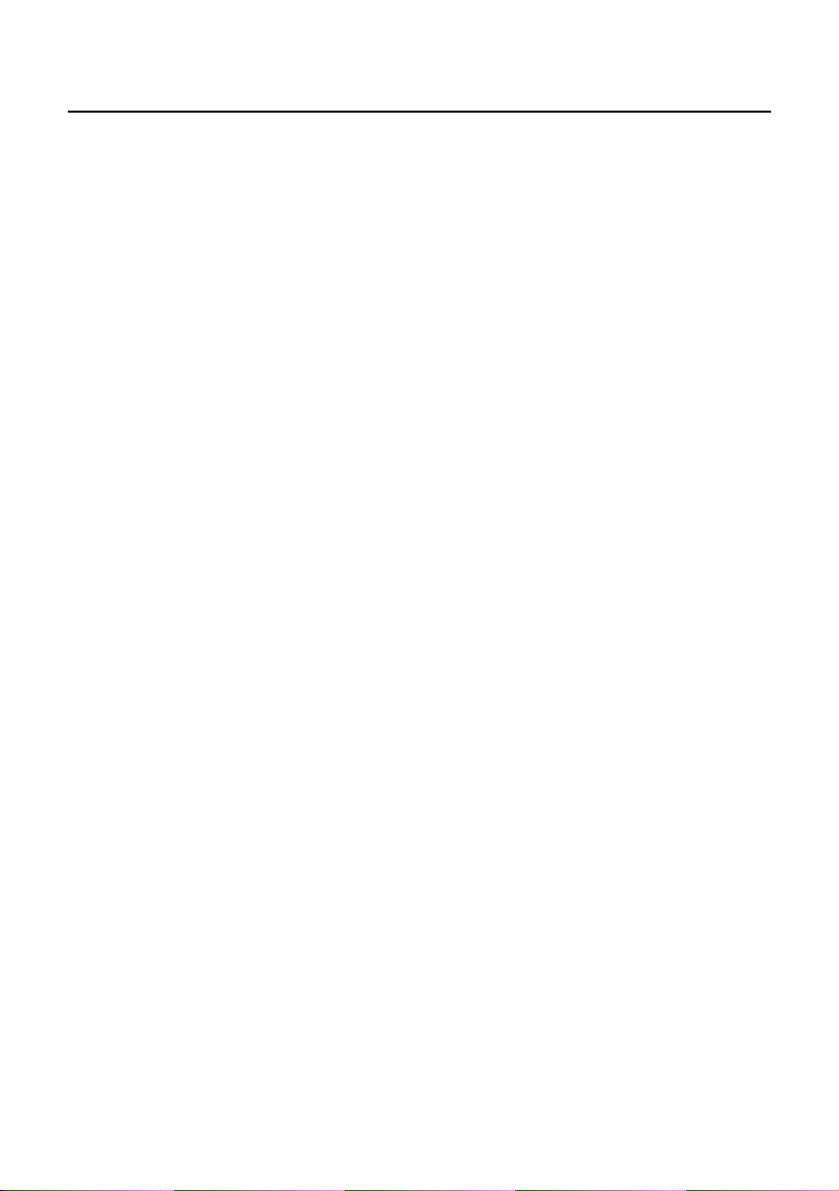
СПЕЦИАЛЬНЫЕ ЗАМЕЧАНИЯ, КАСАЮЩИЕСЯ
ЖИДКОКРИСТАЛЛИЧЕСКИХ МОНИТОРОВ
Нижеизложенные признаки являются нормальными для жидкокристаллического
монитора и не указывают на наличие неполадки.
ПРИМЕЧАНИЯ
· Из-за характера люминисцентного излучения экран может мигать в начале
работы с монитором. Чтобы мигание исчезло, выключите сетевой
переключатель, а затем включите его вновь.
· В зависимости от используемого вами узора рабочего стола, яркость экрана
может быть немного неравномерной.
· Не менее 99,99 % пикселей жидкокристаллического экрана являются
работоспособными. Дефекты изображения, такие как пропущенный пиксель
или все время светящийся пиксель, составляют не более 0,01 %.
· Из-за свойств жидкокристаллического дисплея бывшее на экране
изображение может сохраняться после переключения на другое
изображение, если предыдущее изображение отображалось на экране в
течение нескольких часов. В этом случае экран восстанавливается
медленно, меняя изображение, или после выключения сетевого
переключателя на несколько часов.
RU-1
Page 3
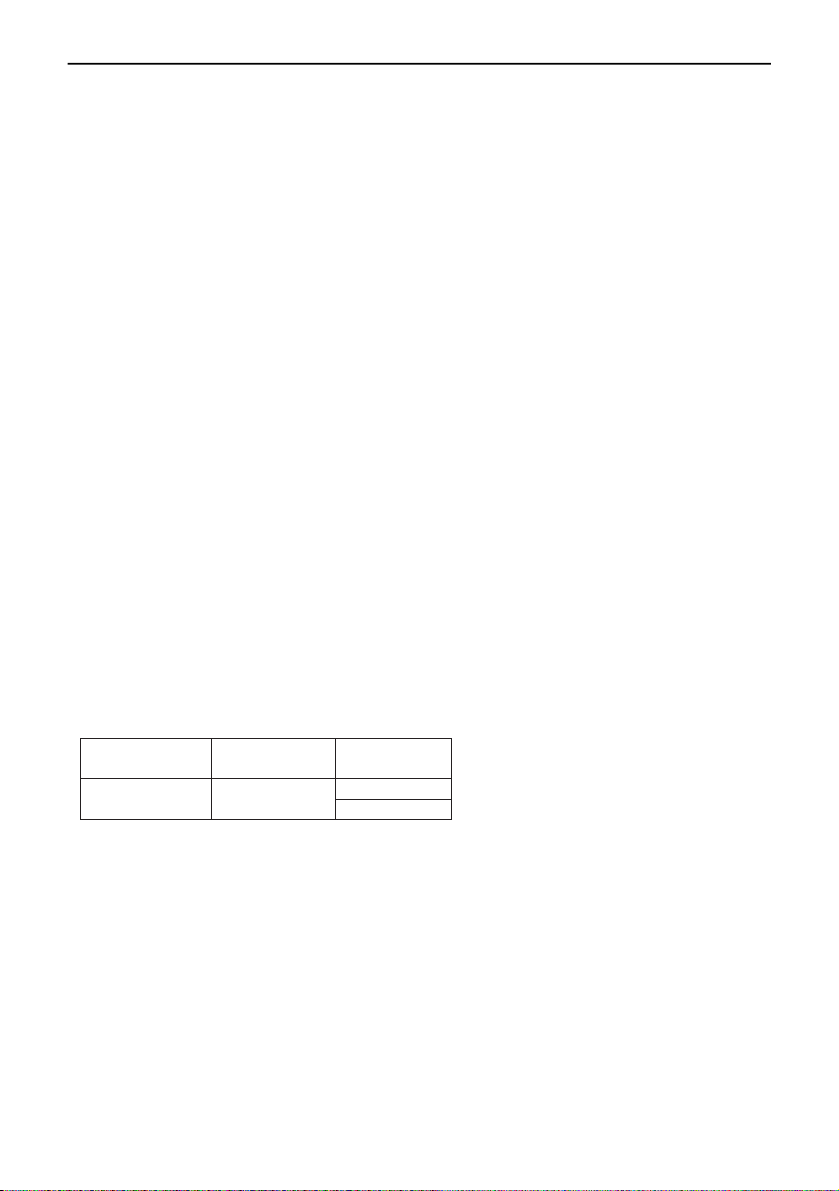
Информация по безопасности и удобству
Правила техники безопасности
Внимательно прочитайте данные инструкции. Сохраните этот документ. Он может
понадобиться вам в будущем. Следуйте всем инструкция и предупреждениям,
указанным на изделии.
ПРЕДУПРЕЖДЕНИЕ. Простота доступа
Убедитесь, что к розетке сети переменного тока, к которой подключен сетевой шнур,
обеспечен легкий доступ, и она расположена максимально близко от оператора
оборудования. Если необходимо отключить электропитание от оборудования, убедитесь,
что шнур питания отсоединен от сетевой розетки.
Предупреждения
• Не используйте это изделие вблизи воды.
• Не устанавливайте изделие на неустойчивой тележке, подставке или столе.
Если изделие упадет, оно может быть очень сильно повреждено.
• Предусмотренные отверстия необходимы для вентиляции и обеспечивают
надежную работу изделия, а также защищают его от перегрева. Эти отверстия
не следует накрывать или блокировать. Ни в коем случае нельзя блокировать
отверстия, помещая изделие на кровать, софу, ковер или другую схожую
поверхность. Изделие нельзя устанавливать рядом или на батарею отопления
или обогреватель, а также в ниши, если не обеспечивается должная
вентиляция.
• Не просовывайте любые предметы в изделие через отверстия в корпусе,
поскольку они могут коснуться областей под напряжением или замкнуть
элементы, что может привести к возгоранию или поражению электрическим
током. Не вливайте и не проливайте любые жидкости на изделие.
• Не устанавливайте изделие на вибрирующей поверхности во избежание
повреждения внутренних компонентов и для предотвращения утечки из
батареи.
• Не используйте изделие во время занятий спортом, упражнений и в любых
других условиях вибраций, которые могут вызвать неожиданное короткое
замыкание или повреждение вращающихся устройств, например жесткого
диска или оптического привода, и даже взрыв литиевой батареи.
•
Ваше устройство использует один из следующих блоков питания:
Деталь/ Производитель/ Тип/
№ по каталогу товарный знак модель
Адаптер питания DELTA
Безопасное прослушивание
Следуйте инструкциям, рекомендуемым отоларингологами, для защиты слуха.
• Постепенно увеличивайте уровень громкости, пока уровень звука не станет
комфортным, а звук четким и без искажений.
• После установки уровня громкости не увеличивайте его.
• Ограничьте время, проводимое за прослушиванием музыки с высоким уровнем
громкости.
• Не устанавливайте высокий уровень громкости для заглушения шума.
• Уменьшите уровень громкости, если не удается услышать людей,
разговаривающих рядом с вами.
A
DP-65JH DB
ADP-65VH B
RU-2
Page 4
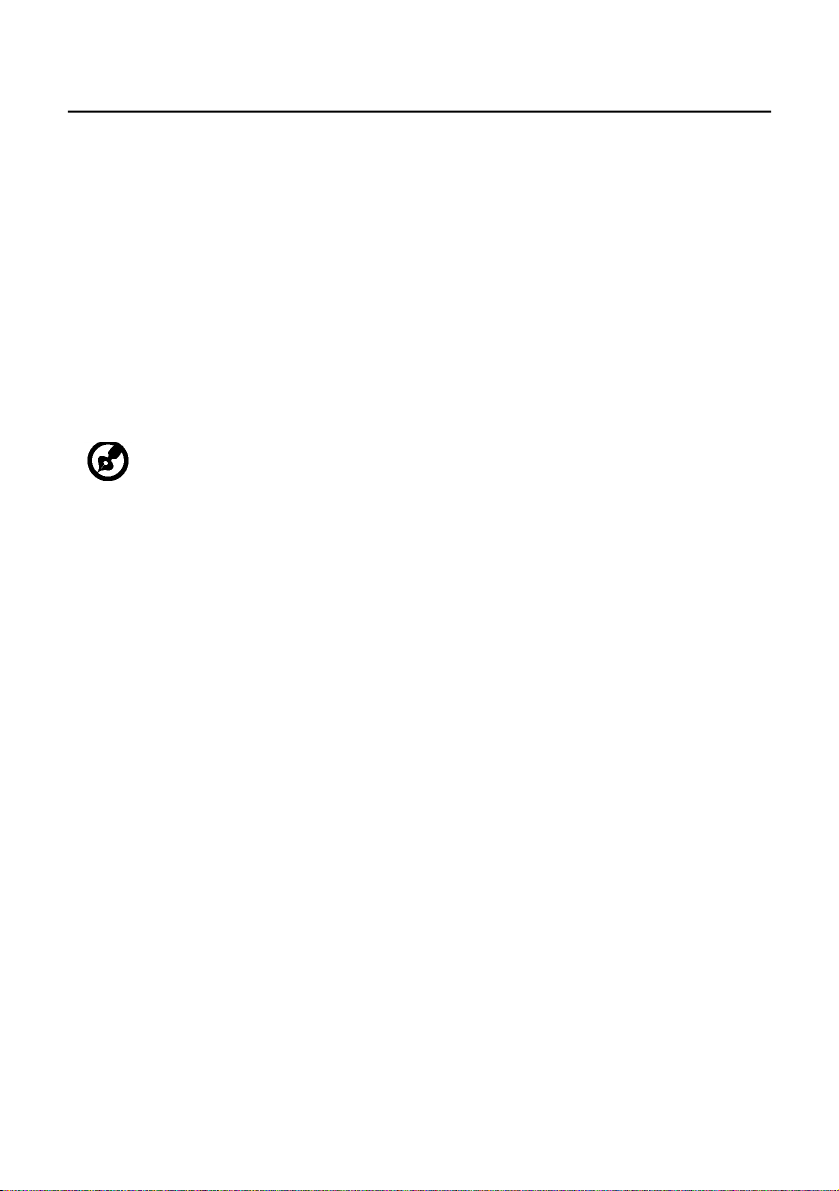
Обслуживание изделия
Не следует проводить обслуживание изделия самостоятельно, поскольку вследствие
открытия и снятия крышек могут оголиться опасные области под напряжением и
возникнуть другие риски. Все обслуживание должно осуществляться
квалифицированными работниками.
Отсоедините изделие от сетевой розетки и обратитесь за обслуживанием к
квалифицированному персоналу в следующих случаях:
• шнур питания поврежден, обрезан или изношен;
• на изделие была пролита жидкость;
• изделие попало под воздействие дождя или воды;
• изделие уронили, или корпус был поврежден;
• производительность изделия изменилась, что является признаком
• изделие не работает должным образом после соблюдения всех инструкций по
необходимости обслуживания;
эксплуатации.
-----------------------------------------------------------------------------------------------------
Примечание. Изменяйте только настройки, описанные инструкциями по
эксплуатации. Неправильная настройка может повлечь повреждение и обычно
требует кропотливой работы квалифицированных специалистов для
восстановления нормальной работы устройства.
Заявление о пикселах на ЖКД
ЖКД изготовлен с помощью высокоточных производственных технологий. Тем не мене
некоторые пикселы могут иногда загораться неправильно или гореть красным или
черным цветом. Это не влияет на записанное изображение и не может рассматриваться
как неисправность.
Советы и информация для комфортного использования
При продолжительном использовании компьютеров от пользователей могут поступать
жалобы на головную боль или утомление глаз. После работы за компьютером в течение
многих часов они также подвержены риску возникновения телесных повреждений.
Продолжительная работа, неправильная осанка, неправильный привычный стиль
работы, стресс, нарушение условий работы, здоровье персонала и другие факторы
значительно увеличивают риск возникновения телесных повреждений.
Неправильное использование компьютера может привести к кистевому туннельному
синдрому, тендосиновиту, тендовагиниту или другим мышечно-скелетным
повреждениям. В руках, запястьях, кистях, плечах, шее или спине могут возникнуть
следующие симптомы:
• онемение, жжение или покалывание;
• тупая боль, болезненные ощущения или болезненность при дотрагивании;
• боль, отечность или пульсация;
• оцепенелость или стеснение;
• ощущение холода или слабость.
При возникновении данных симптомов или любого другого периодического или
постоянного дискомфорта и/или боли, связанной с использованием компьютера,
немедленно проконсультируйтесь с врачом и проинформируйте об этом отдел
безопасности и охраны труда вашей компании.
В следующем разделе приведены советы по комфортному использованию компьютера.
Поиск комфортной зоны
Найдите комфортную зону, настроив угол обзора монитора с помощью подножки, или
измените высоту кресла для достижения максимального удобства. Следуйте следующим
советам:
• избегайте работы в одной позе в течение слишком долгого промежутка
• не сутультесь и/или не отклоняйтесь назад;
• регулярно вставайте и прогуливайтесь, чтобы снять напряжение в мышцах ног;
времени;
RU-3
Page 5
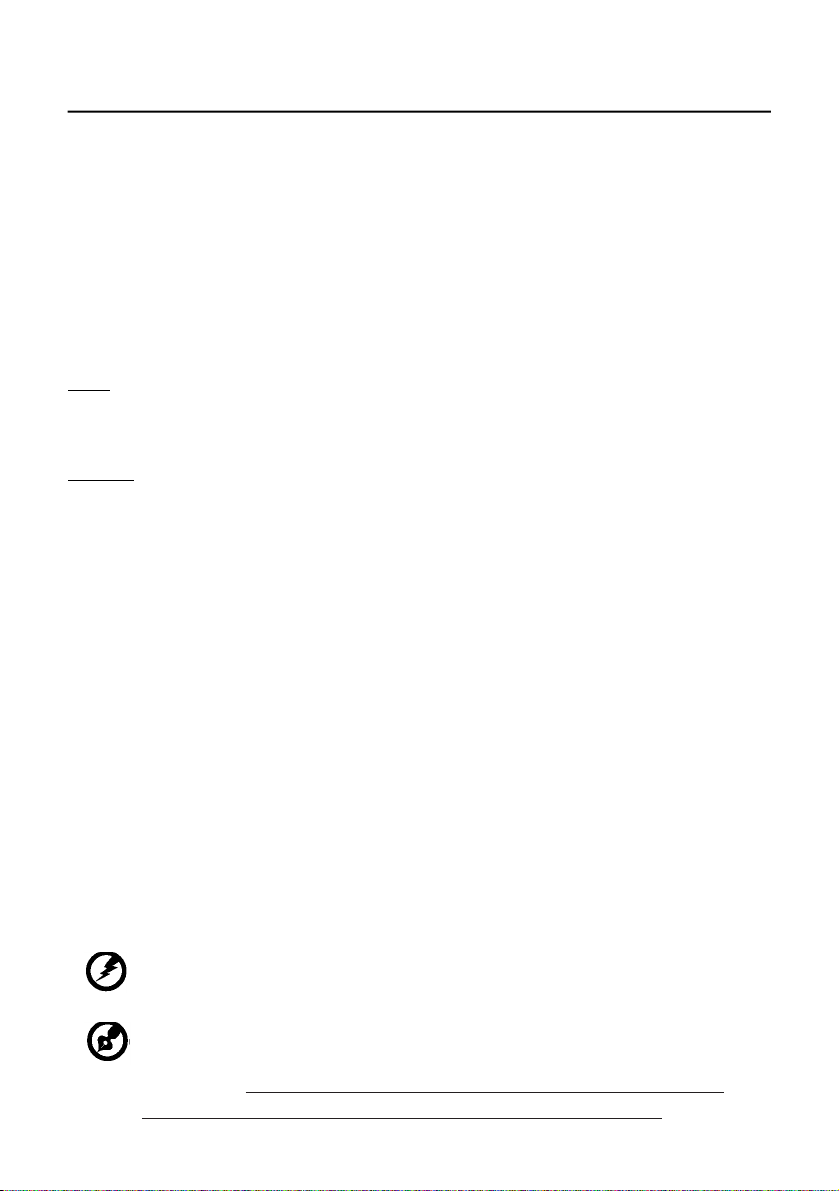
• делайте короткие перерывы, чтобы дать отдохнуть шее и плечам;
• избегайте перенапряжения мышц или сведения плеч;
• правильно размещайте внешний монитор, клавиатуру и мышь в пределах зоны
• если вы работаете с монитором больше, чем с документами, поместите его в
удобного доступа;
центр стола, чтобы снизить напряжение на шею.
Забота о зрении
Просмотр в течение долгого времени, ношение неправильно подобранных очков или
контактных линз, яркий свет, чрезмерное освещение комнаты, плохо сфокусированные
экраны, мелкие шрифты и дисплеи с низким уровнем контрастности – все это может
привести к напряжению глаз. В следующем разделе содержатся рекомендации по
снижению утомляемости глаз.
Глаза
• Регулярно давайте глазам отдохнуть.
• Периодически давайте глазам отдохнуть, отводя взгляд от монитора и
• Часто моргайте, чтобы предотвратить сухость глаз.
Дисплей
• Регулярно очищайте дисплей.
• Голова должна находиться выше верхнего края дисплея, чтобы взгляд падал на
• Чтобы улучшить удобочитаемость текста и четкость графики, настройте
• Уберите источники яркого света и отражений
• Не настраивайте неудобный угол обзора на дисплее.
• Не смотрите на источники яркого света, например открытые окна, в течение
фокусируя его на удаленном объекте.
центр экрана сверху.
комфортный уровень яркости и/или контраста дисплея.
• Ставьте дисплей так, чтобы он располагался боком к окну или источнику света.
• Уменьшите освещенность в комнате при помощи занавесок, абажуров или
жалюзи.
• Используйте рабочее освещение.
• Измените угол обзора дисплея.
• Используйте фильтр, уменьшающий яркий свет.
• Используйте козырек, например полосу картона на верхней части дисплея.
длительных промежутков времени.
Развитие правильного стиля работы
Развивайте в себе следующие привычки, чтобы сделать работу на компьютере более
полезной и продуктивной:
• Регулярно делайте короткие перерывы.
• Выполняйте упражнения для разминки.
• Как можно чаще дышите свежим воздухом.
• Занимайтесь спортом и держите себя в тонусе.
-----------------------------------------------------------------------------------------------------
Предупреждение! Не рекомендуется использовать изделие на диване или в
постели. Если это необходимо, интервалы работы должно быть короткими,
следует регулярно делать паузы и упражнения для разминки.
-----------------------------------------------------------------------------------------------------
Для получения дополнительной информации и помощи в утилизации посетите
следующие веб-сайты.
Глобальный:
http://www.acer-group.com/public/Sustainability/sustainability04.htm
http://www.acer-group.com/public/Sustainability/sustainability01.htm
RU-4
Page 6
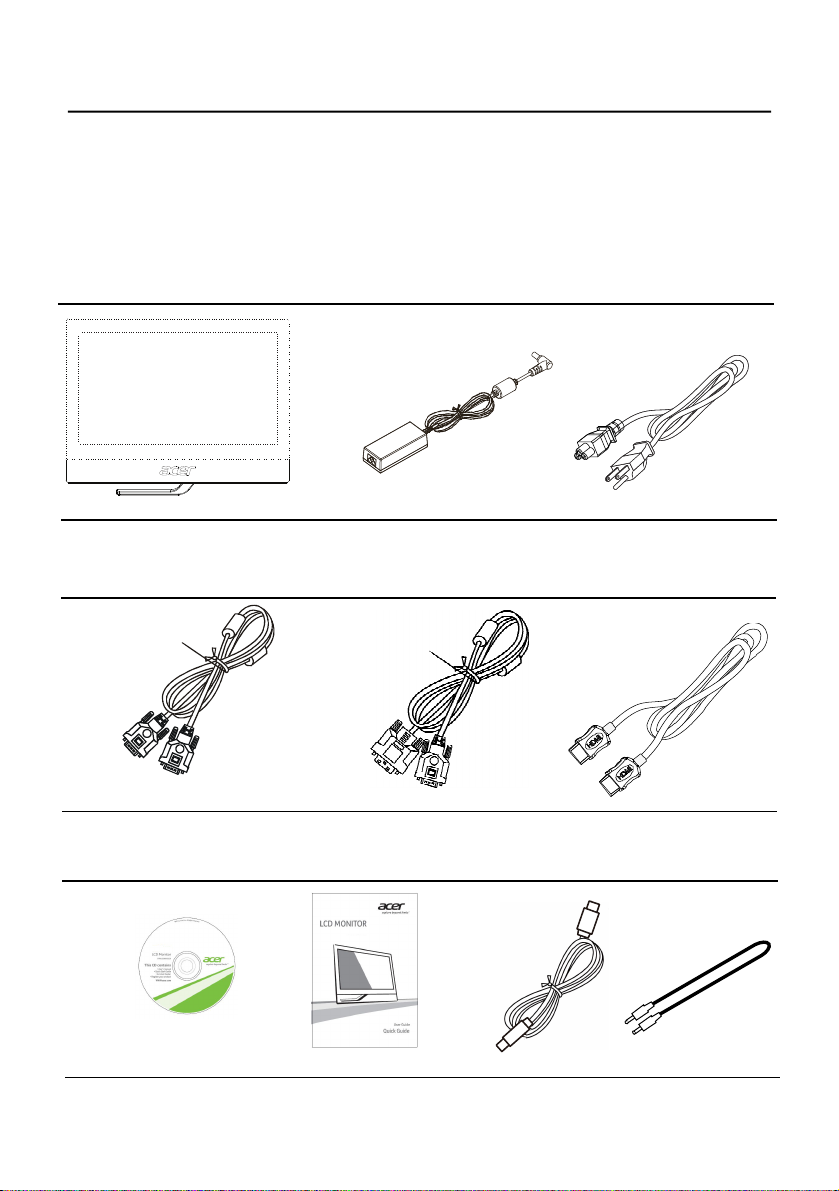
РАСПАКОВКА
Во время распаковки коробки, пожалуйста, проверьте, имеются ли в наличии
все нижеуказанные позиции, если в будущем вам потребуется перевозить
или пересылать монитор, сохраните упаковочный материал.
· Сетевой шнур
Адаптер питания
· Монитор с ЖК-дисплеем
·
· Кабель типаD-SUB · DVI-кабель
(опция)
(опция)
переменного
тока
· кабель
HDMI-
(опция)
· Руководство
пользователя
· Краткое
руководство
· USB кабель
(опция)
RU-5
· Аудио кабель
(опция)
Page 7
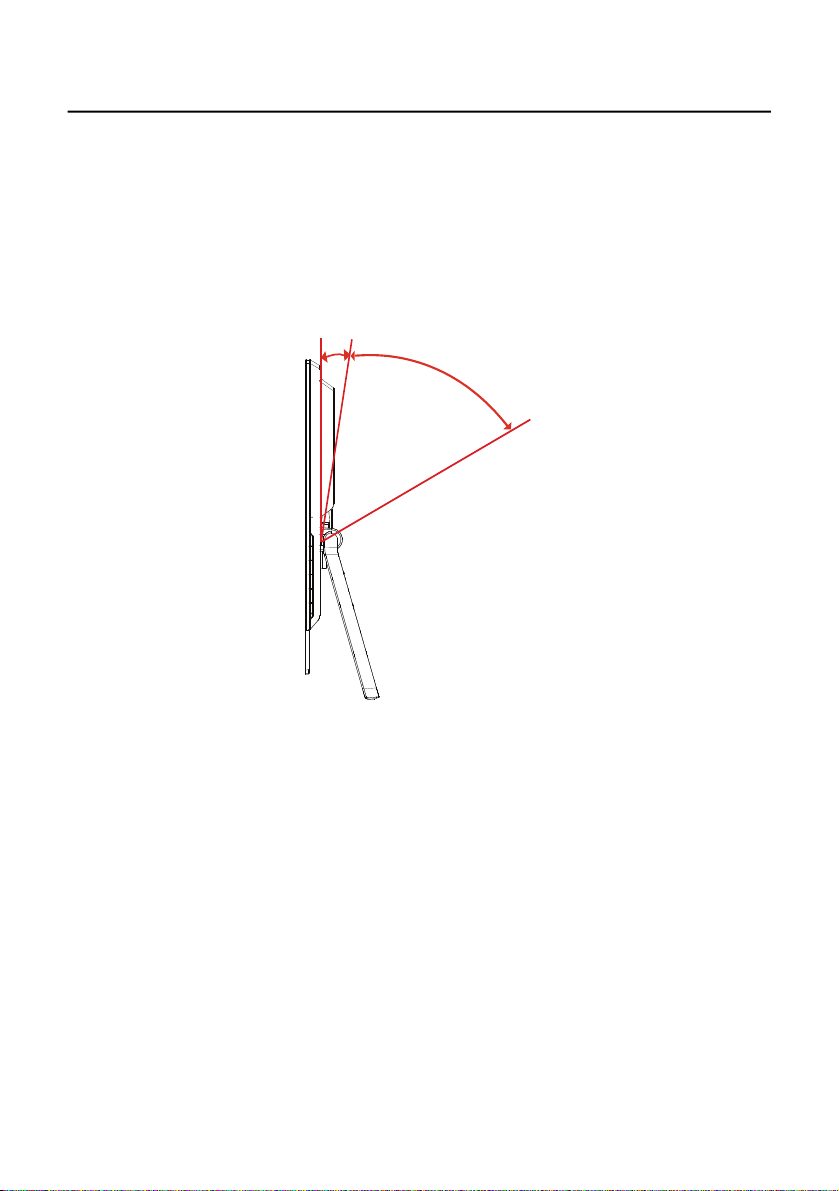
РЕГУЛИРОВКА ПОЛОЖЕНИЯ ЭКРАНА
Для того, чтобы достичь оптимального поля зрения, можно отрегулировать угол
наклона монитора, взявшись двумя руками за его края, так, как изображено
на рисунке ниже.
Монитор можно отрегулировать на10градусов вверх и на 60 градусов вниз,
как указывает изображенная ниже стрелка.
0
10
0
60
RU-6
Page 8
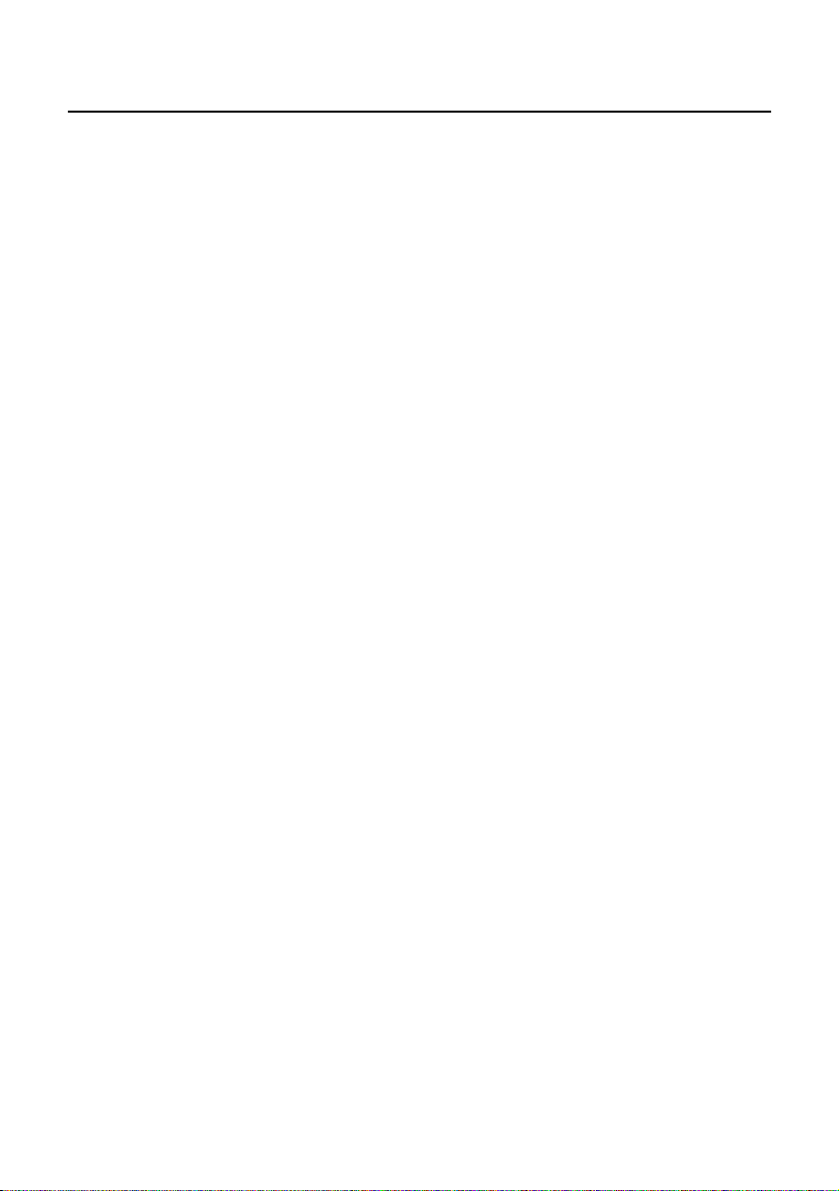
ПОДСОЕДИНЕНИЕ СЕТЕВОГО ШНУРА
· Прежде всего, убедитесь в том, что вы используете правильный сетевой
шнур в соответствии с правилами в вашем регионе.
· Настоящий монитор снабжен универсальным устройством питания, который
обеспечивает возможность эксплуатации как в регионах с использованием
переменного тока мощностью 100 / 120 В, так и в регионах с
использованием переменного тока мощностью 220/240 В. Со стороны
пользователя не требуется никакой регулировки.
·
Подключите один конец шнура питания к адаптеру,
а другой конец — к розетке переменного тока.
· Для устройства с использованием переменного тока мощностью 120 В:
Используйте комплект сетевого шнура UL Listed Cord Set, тип SVT и розетки
на 10 А / 125 В.
· Для устройства с использованием переменного тока мощностью 220/240
В (вне территории США):
Используйте сетевой комплект, состоящий из сетевого шнура H05VV-F и
розетки на 10 А, 250 В. Сетевой шнур должен иметь соответствующие
разрешения техники безопасности для использования в стране, в которой
будет установлено оборудование
ТЕХНИКА БЕЗОПАСНОСТИ
·
Не устанавливайте монитор или другие тяжелые объекты на сетевой шнур во
избежание повреждения кабеля.
·
Не подвергайте монитор воздействию дождя, избыточной влаги или пыли.
·
Не закрывайте вентиляционные прорези или отверстия монитора. Всегда
располагайте монитор в месте с достаточной вентиляцией.
·
Не располагайте монитор против яркого заднего плана, или там, где на экране
может отражаться солнечный свет или другие источники света. Установите
монитор чуть ниже уровня глаз.
·
При транспортировке монитора обращайтесь с ним осторожно.
·
Берегите экран от ударов и царапин, так как он хрупок.
ЧИСТКА ВАШЕГО МОНИТОРА
Во время очистки вашего монитора внимательно выполняйте указания ниже.
· Перед каждой очисткой выньте сетевой шнур из розетки.
· Для очистки экрана, а также боковых и торцевой поверхностей от пыли
используйте мягкую ветошь.
RU-7
Page 9

ЭКОНОМИЯ ЭНЕРГИИ
Монитор будет приведен в режим “экономии энергии” при помощи сигнала
управления от контроллера дисплея, с индикацией светодиодом питания
янтарного цвета.
Состояние
ON / ВКЛ . Синий
Режим
энергосбережения
Состояния экономии энергии будут поддерживаться до момента направления
сигнала управления или активации клавиатуры или мыши. Время возврата из
режима активного отключения обратно во включенное состояние составляет 3
секунд.
Цвет
светодиода
Янтарный
DDC (Канал данных дисплея)
Для облегчения процесса установки монитор готов к автоматическому
подключению к вашей системе (“включай и работай”), в том случае, если Ваша
система также поддерживает протокол DDC. Протокол DDC (канал данных
дисплея) - это протокол коммуникации, посредством которого монитор
автоматически информирует главную систему о своих возможностях, например
о тех разрешающих способностях, которые он поддерживает и
соответствующей синхронизации. Монитор поддерживает стандарт DDC2B.
RU-8
Page 10

НАЗНАЧЕНИЕ КОНТАКТОВ КОННЕКТОРА
15-контактный сигнальный кабель цветного дисплея
КОНТАКТ №ОПИСАНИЕКОНТАКТ №ОПИСАНИЕ
1. Красный 9.+5V
2. Зеленый 10.Logic Ground
3. Синий 11.Monitor Ground
4.Monitor Ground12.DDC-Serial Data
5
10
15
1
6
11
5.
Self тест
13.H-Sync
6.R-Ground14.V-Sync
7.G-Ground15.DDC-Serial Clock
8.B-Ground
24-контактный сигнальный кабель цветного дисплея*
Контакт
Значение Контак
Значение
т
1. TMDS Data2- 13. NC
2. TMDS Data2+ 14. Питание +5 В
3. TMDS Data 2 Shield 15.
Self тест
4. NC 16. Определение "горячего"
Sподключени
5. NC 17. TMDS Data0-
6. DDC Clock 18. TMDS Data0+
7. DDC Data 19. TMDS Data 0 Shield
8. NC 20. NC
9. TMDS Data1- 21. NC
10. TMDS Data1+ 22. TMDS Clock Shield
11. TMDS Data 1 Shield 23. TMDS Clock+
12. NC 24. DDC TMDS Clock-
* для определенных моделей
RU-9
Page 11

19-контактный сигнальный
кабель цветного дисплея*
КОНТАКТ № Описание КОНТАКТ № Описание
1 Данные TMDS 2+ 2 Данные TMDS 2 экран
3 Данные TMDS 2- 4 Данные TMDS 1+
5 Данные TMDS 1 экран 6 Данные TMDS 17 Данные TMDS 0+ 8 Данные TMDS 0 экран
9 Данные TMDS 0- 10 Тактовый сигнал TMDS +
11
12 Тактовый сигнал TMDS -
13151719
12141618
1357911
810 462
13
15
17 Земля DDC/CEC 18 Питание +5 В
19 Определение
* для определенных моделей
Зарезервировано
(нормально замкнутое
состояние в устройстве)
SCL 16 SDA
"горячего"
подключения
14 Зарезервировано
(нормально замкнутое
состояние в устройстве)
RU-10
Page 12

Таблица стандартного времени
Видеор-
ежим
РАЗРЕШЕНИЕ
1 640x480 60 Hz
2 MAC 640x480
66.66
3 VESA 720x400 70 Hz
4 SVGA 800x600 56 Hz
5 SVGA 800x600 60 Hz
6 XGA 1024x768 60 Hz
7 XGA 1024x768 70 Hz
8 VESA 1152x864 75 Hz
9 SXGA 1280x1024 60 Hz
VESA 720
10
WXGA 1280x800 60 Hz
11
1280x 60 Hz
12 WXGA+ 1440x900 60 Hz
13 WSXGA 1680x1050 60 Hz
+
14 UXGA 1920x1080 60 H z
Hz
RU-11
Page 13

УСТАНОВКА
Для подсоединения монитора к вашей главной системе, пожалуйста, выполните
перечисленные ниже шаги:
Шаги:
1.1-1 Подсоедините видео кабель
a. Убедитесь в том, что и монитор, и компьютер отключены от сети.
b. Подсоедините видео кабель к компьютеру.
1-2 Подсоедините кабеля DVI (модель с двумя входами)
a. Убедитесь в том, что и монитор, и компьютер отключены от сети.
b. Подключите один конец 24-контактного кабеля DVI к задней панели
монитора, а второй конец кабеля - к порту DVI компьютера.
1-3 КабельHDMI (только модель со входом HDMI)
a. Убедитесь в том, что и монитор, и компьютер отключены от сети.
b. Подключите кабель HDMI ко компьютеру.
2.
2-1
Подключите USBкабель
Для быстрой зарядки подключите к порту кабель USB3.0.
2-2
2-3
Подключите кабель USB3.0 к порту.
Подключите аудиокабель(Только модель с аудиовходом) (опция)
3.
4.
Подключите сетевой шнур
Подключите сетевой шнур
к розетке переменноготока,
5.
Подключите к сети монитор и компьютер.
Сначала подключите монитор, а потом - компьютер.
Этот порядок очередности крайне важен.
Если монитор по-прежнему не функционирует надлежащим образом,
6.
см.раздел о диагностике неисправностей и определите проблему.
(опция)
и Адаптер питания
и Адаптер питания
к монитору, а потом
заземленной соответствующим образом.
Порт USB 3.0
2-2
-
С поддержкой быстрой
зарядки
2-3
Порт USB 3.0
DVI
VGA
HDMI
USB
2-1
1-21-1
1-3
3
DVI
VGA
HDMI
USB
4
2-3 2-2
2-1
1-1
1-3
4
1-2
3
RU-12
Page 14

Page 15

Page 16

Page 17

Page 18

Чтобы включить или выключить функцию зарядки через USB при
4
выключенном питании, выберите параметр Power-off USB charge ON/OFF.
Page 19

Page 20

Page 21

Page 22

Declarat
ion of Conformity
We,
Acer Incorporated
8F, 88, Sec. 1, Xintai 5th Rd., Xizhi, New Taipei City 221, Taiwan
Contact Person: Mr. RU Jan, e-mail:ru_jan@acer.com.tw
And,
Acer
Italy s.r.l
Via Lepetit, 40, 20020 Lainate (MI) Italy
Tel: +39-02-939-921 ,Fax: +39-02 9399-2913
www.acer.it
Hereby declare that:
Product: LCD Monitor
Trade Name: Acer
Model Number:
Is compliant with the essential requirements and other relevant provisions of the following EC directives,
and that all the necessary steps have been taken and are in force to assure that production units of the
same product will continue comply with the requirements.
EMC Directive 2004/108/EC as attested by conformity with the following harmonized
standards:
-. EN55022, AS/NZS CISPR22 Class B.
-. EN55024
-. EN61000-3-2, Class D
-. EN61000-3-3
Low Voltage Directive 2006/95/EC as attested by conformity with the following
harmonized standard:
-. EN60950-1
RoHS Directive 2002/95/EC on the Restriction of the Use of certain Hazardous Substances
in Electrical and Electronic Equipment:
-. The maximum concentration values of the restricted substances by weight in homogenous material are:
Lead 0.1% Polybrominated Biphenyls (PBB’s) 0.1%
Mercury 0.1% Polybrominated Diphenyl Ethers (PBDE’s) 0.1%
Hexavalent Chromium 0.1% Cadmium 0.01%
T272HL
T272HL
(“ x” = 0~9, a ~ z, A ~ Z, or blank)
xxxxxxSKU Number:
Directive 2009/125/EC with regard to establishing a framework for the setting of
ecodesign requirements for energy-related product.
Year to begin affixing CE marking
_______________________________
RU Jan / Sr. Manager
Regulation, Acer Inc.
2012.
Aug.21, 2012
Date
Page 23

Federal Communications Commission
Declaration of Conformity
This device complies with Part 15 of the FCC Rules. Operation is subject to the
following two conditions: (1) this device may not cause harmful interference, and (2)
this device must accept any interference received, including interference that may
cause undesired operation.
The following local Manufacturer /Importer is responsible for this declaration:
Product: LCD Monitor
Model Number:
SKU Number: xxxxxx (“x” = 0~9, a ~ z, A ~ Z or Blank)
Name of Responsible Party: Acer America Corporation
Address of Responsible Party: 333 West San Carlos St.
Contact Person: Acer Representative
Phone No.: 254-298-4000
Fax No.: 254-298-4147
T272HL
T272HL
Suite 1500
San Jose, CA 95110
U. S. A.
Page 24

Краткое руководство по использованию Windows 8 с
данным сенсорным монитором
На привыкание к этой новой операционной системе может уйти
некоторое время, поэтому мы подготовили несколько базовых
рекомендаций.
* Примечание. Для работы функций сенсорного экрана и USB необходимо подключить
ль USB к ноутбуку или компьютеру, а также установить соединение через кабель
кабе
VGA, DVI или HDMI.
Как пробудить компьютер при помощи сенсорной
панели?
Когда компьютер находится в спящем режиме, нажмите любую
кнопку сбоку от экрана ЗА ИСКЛЮЧЕНИЕМ кнопки питания, а
затем коснитесь сенсорной панели.
Три концепции, которые стоит знать
1. Пуск
Кнопка «Пуск» в новой ОС отсутствует, приложения можно
запускать с начального экрана.
2. Плитки
Живые плитки действуют аналогично миниатюрам программ.
3. Панель Charms
Панель Charms – это контекстная область, содержащая настройки
и другие полезные функции.
Как открыть панель Charms?
Чтобы открыть панель Charms, проведите пальцем от правого
края экрана.
Как перейти на начальный экран?
Нажмите Windows или проведите пальцем от правого края экрана,
чтобы вызвать панель Charms, и нажмите кнопку «Пуск».
Page 25

Как переключаться между программами и
приложениями?
Проводите пальцем от левого края экрана, чтобы перебирать
выполняющиеся программы и приложения.
Также можно слегка провести пальцем от левого края экрана и
отпустить отобразившийся эскиз, чтобы открыть эскизы
выполняющихся программ и приложений.
Как выключить компьютер?
Откройте панель Charms, выберите пункты «Настройка» >
«Питание», а затем – необходимое действие. Либо на рабочем
столе нажмите кнопку питания Acer, а затем выберите
необходимое действие.
Дополнительную информацию см. в руководстве пользователя
компьютера (откройте панель Charms и выполните поиск по
ключевым словам «Руководство пользователя») или посетите
перечисленные ниже веб-сайты.
- Учебники по Windows 8: www.acer.com/windows8-tutorial
- Служба поддержки – вопросы и ответы:
www.acer.com/support.acer.com
Что такое интерфейс Metro?
Metro – это новый интерфейс ОС Windows 8, оптимизированный
для работы с сенсорным вводом. Программы, созданные для
интерфейса Metro, автоматически используют весь экран и не
требуют традиционного закрытия. Приложения Metro
отображаются на начальном экране как живые плитки.
Что такое живые плитки?
Живые плитки действуют аналогично эскизам программ и
обновляются в соответствии с новым содержимым при
наличии подключения к Интернету. Например, можно
следить за сводкой погоды и биржевыми котировками, не
открывая соответствующее приложение.
